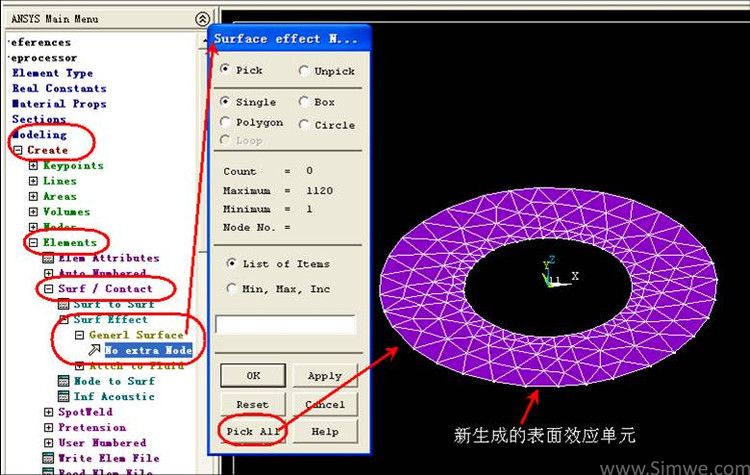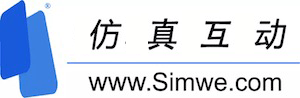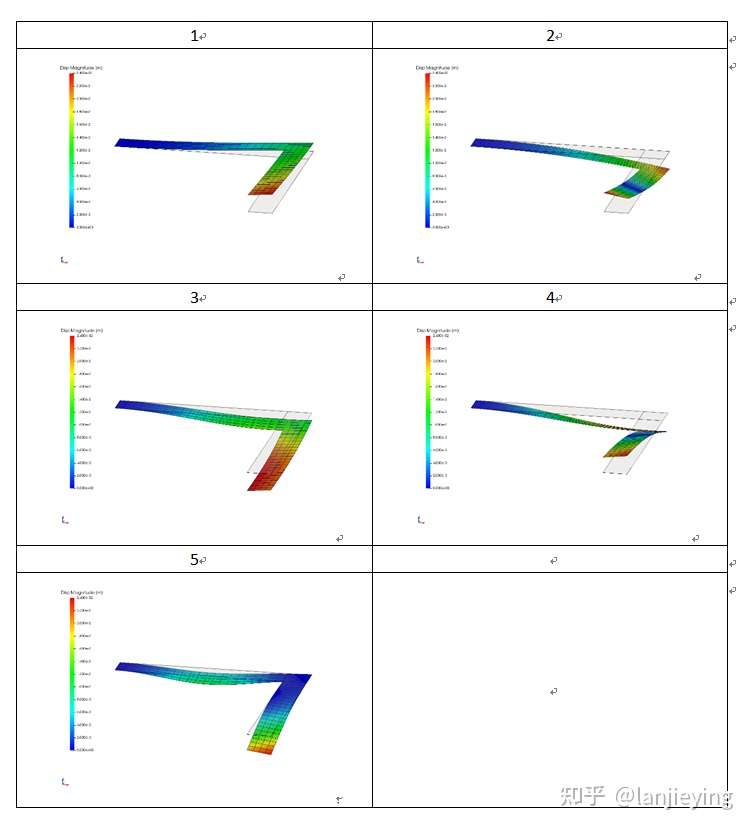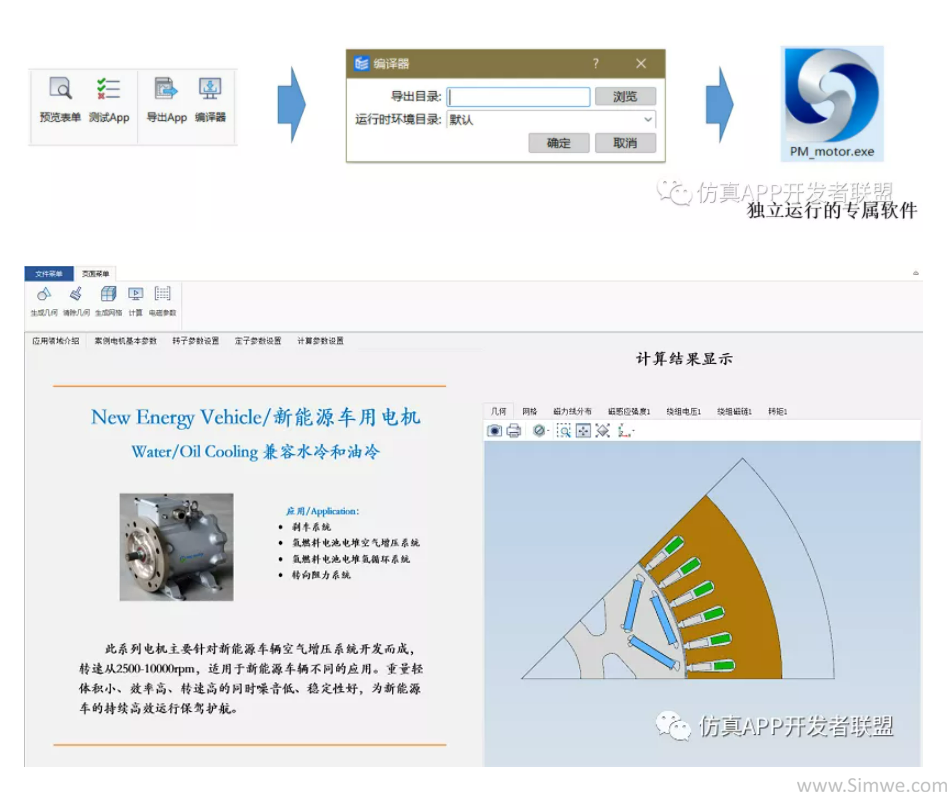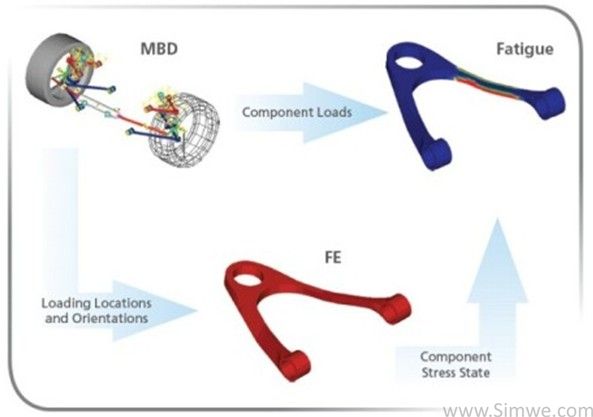本例主要说明如何在圆柱坐标系中使用表面效应单元来定义表面载荷,以施加扭矩之类的载荷。
所使用的几何模型如图,是两个镶嵌在一起的圆柱体。为了划分 MAP 网格,将它切割为 8 块:
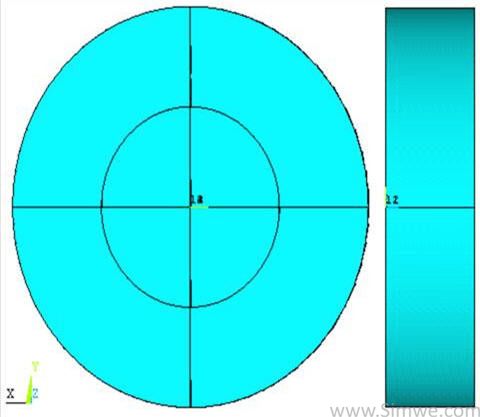
虽然切割后的模型可以采用 MAP 方式划分网格,但是为了更有一般性,这里采用 Free 方式划分网格,所用单元是 SOLID45 单元,它退化后是线性四面体,在结果分析中是不推荐的,这里只是为了说明问题,为了简单而使用。实际结构分析时,仍推荐 Solid92 或 Solid95 二次单元:
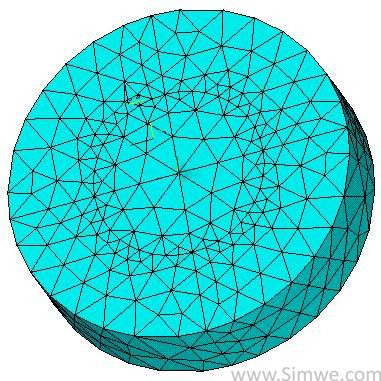
定义表面效应单元:
Main Menu > Preprocessor > Element Type > Add/Edit/Delete > Add > Surface Effict > Surf154
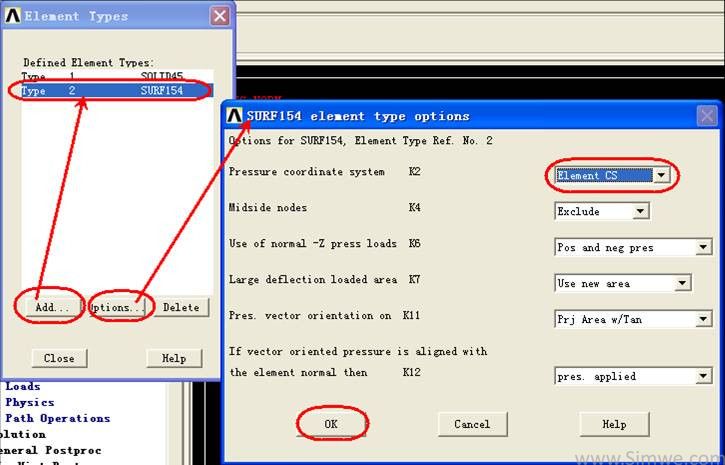
为了在圆柱坐标系中使用表面效应单元,不能使用系统的圆柱坐标系,而必须另外创建局部圆柱坐标系。
采用三个 KP 点 (或节点,或三个指定坐标点) 来创建局部坐标系,为此,在 GUI 中显示 Lines:
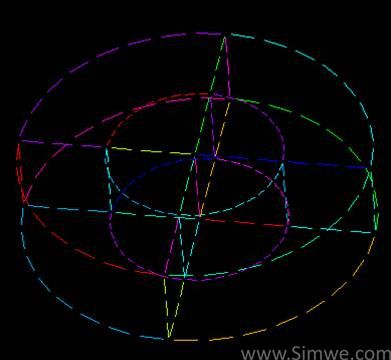
创建局部坐标系:
Utility Menu > Workplane > Local Coordinate > Create Local CS > By 3 Keypoints > 弹出选择 KP 对话框
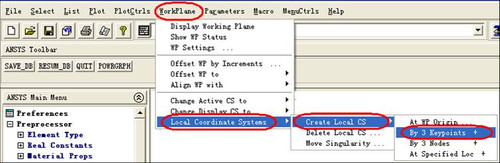
顺序选择 3 个 KP 点:
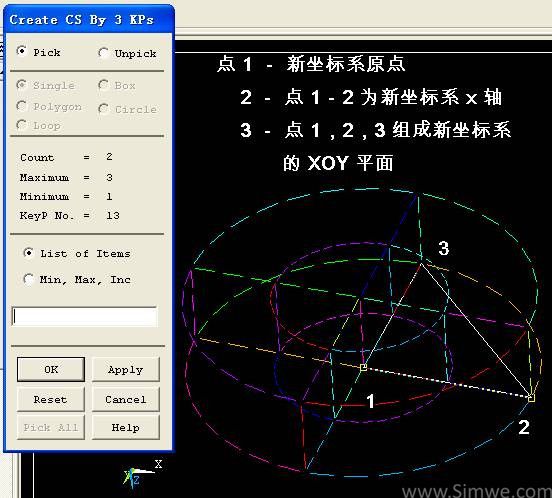
选择 3 个 KP 点后,弹出创建坐标系对话框:
在其中,设置坐标系编号为 11; 坐标系类型为 Cylindrical:
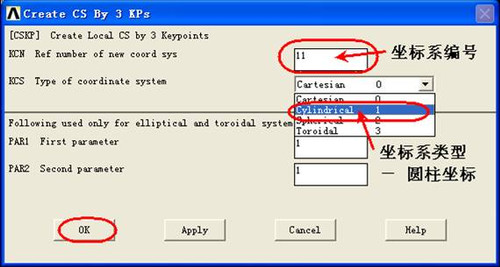
局部坐标系创建完毕,点击 OK 后在模型上,局部坐标系原点处会显示新坐标系编号 11,同时 GUI 界面右下方会显示当前坐标系已修改为新创建的坐标系:
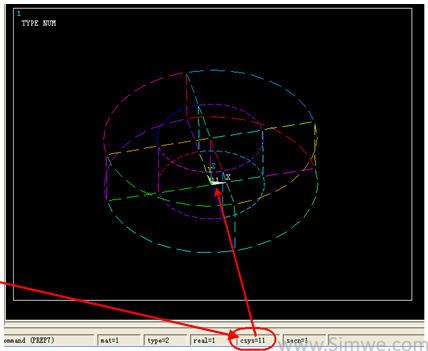
注意:如果在 GUI 中没有显示局部坐标系的编号,可以通过如下操作使其显示:
Utility Menu > PlotCtrls > Symbols… > 在弹出对话框中激活 Local Coordinate System > OK

以下说明如何创建表面效应单元和施加环向载荷。为了方便,顺序创建两个由 area 组成的 Component:
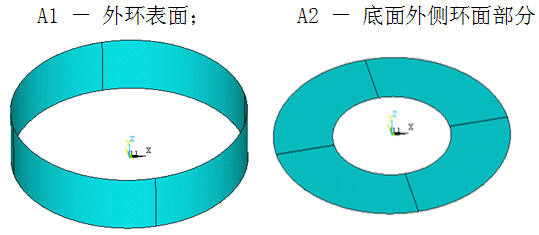
然后分别选择属于这些面的节点:
Utility Menu > Select > Nodes > Attached to > Areas,all
并创建相关节点的 Component:
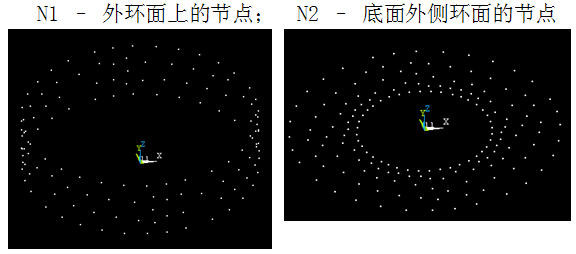
然后,分别调出相应节点的 Component ,并通过:
Utility Menu > Select > Elements > Attached to > Nodes > Apply
选择与当前节点集相关的单元,再创建表面效应单元。以下是对于 Component N1 的操作结果:
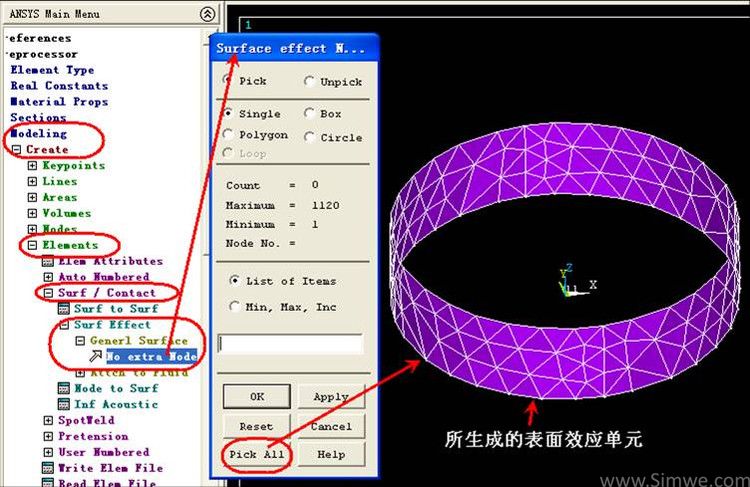
[注意] 这里如果不选择与当前节点集相关的单元,有可能不能生成表面效应单元。
选择新生成的表面效应单元,创建单元的 Component - E1。
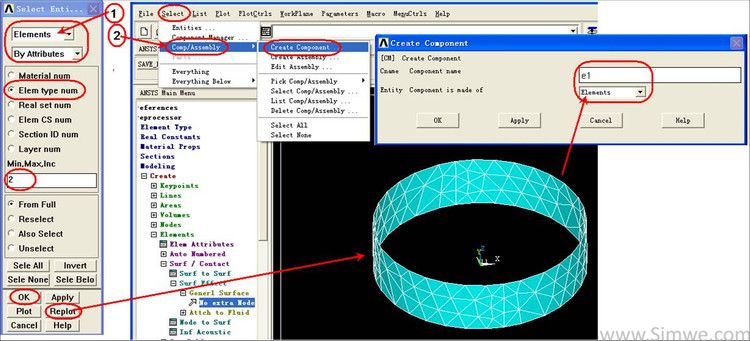
然后调出 Component N2,并选择与这些节点相关的单元:

再创建与节点组 N2 相关的表面效应单元,并选择新创建的表面效应单元创建 Component - E2: